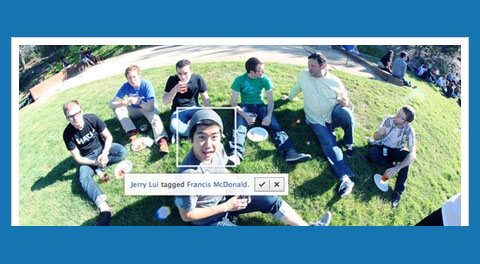[box color=”red” icon=”accept”]
عليك أن تتفهم جيداً ماتعنيه هذه التدوينة إذا كنت مبتدئ في إستخدام موقع فيسبوك .
[/box]
يوفر موقع الفيسبوك خاصية ( الإشارة -تاق – TAG )للإصدقاء بالصور المنشورة ، بحيث تضع إشارة على وجه الشخص بظهور إسمه مربوطاً بملفه الشخصي بالموقع ، ليصل لصديقك تنبيه بأن صورة له وتهمه قد نشرت، بالتأكيد جميع من يستخدم موقع التواصل الإجتماعي فيسبوك يعرف جيداً الإشارة في الصور .
بعد الإشارة لأي شخص على صورته فإنه وبإعدادات الفيسبوك الإفتراضية فإن تلك الصور سوف تظهر على حائطه ، وسيشاهدها جميع أصدقائه بلا إستثناء ، وبهذا نسجل أول المشاكل التي قد تسبب لك الإحراج ، فقد تكرر ظهور صور إباحية على حائط العديد من الأصدقاء بسبب شخص قام بالإشارة لذلك الصديق على احد الصور الإباحية لتظهر بعد ذلك لجميع اصدقائه .
الشيء الثاني المسبب للإزعاج هو إستغلال هذه الخاصية بإرسال تنبيه على منشور لأحد اصدقائك بدون أن تكون لك صلة بذلك المنشور ، صورة كانت أو منشور نصي أو غير ذلك ، بحيث يحاول الحصول على أكبر قدر من المشاركات والزيارات لذلك المنشور ، فيقوم بوضع إشارة لكل أصدقائه وبالتالي سيصلك تنبيه على بريدك وعلى الفيسبوك بكل تعليق يكتب على ذلك المنشور وكل عملية اعجاب بذلك المنشور أول بأول ، ولك أن تتخيل حجم الإزعاج آن ذاك لو فرضنا أن ذلك المنشور تلقى 100 تعليق وإعجاب !
كذلك ، قد يظن أي شخص مبتدئ بالفيسبوك أن المشاركات التي تظهر على حائطك بواسطة الإشارة لك هي مشاركاتك ، وتمثل وجهة نظرك ، وميولك ، حتى لو كانت تحتوي على صور إباحية ، وما إلى ذلك ، وبالتالي سيؤثر ذلك سلباً على الفكرة التي سيتصورها ذلك المبتدئ عن شخصيتك .
إذا تواصلت في الكتابة عن عيوب هذه خاصية الإشارة فإنني لن أتوقف عن سرد المزيد ، لذلك إمنع عنك تلك النظرات السلبية بسبب أخطاء الأخرين ، وإنتقل معنا للخطوة الموالية وتعلم كيف توقف هذه الميزة من الظهور على حائطك للعموم ! .
أولاً : لابد من تنبيه أصدقائك بأنك لا تهتم بتلك الإشارة التي توضع على صور ومشاركات لا تحتوي على صورة لك أو اي إرتباط مباشر بك .
ثانياً : سنتعلم طريقة إيقاف ظهور المشاركات التي تتم الإشارة لك فيها على صفحتك الشخصية ومنع الأخرين من مشاهداتها .
الخطوة الأولى :
إذهب لإعدادات الخصوصية من خلال القائمة بالأعلى :
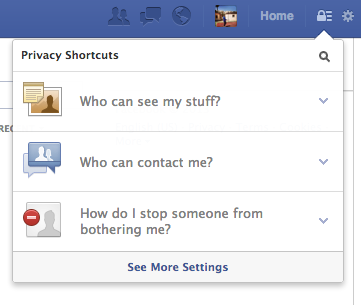
إختر See more Settings .
الخطوة الثانية :
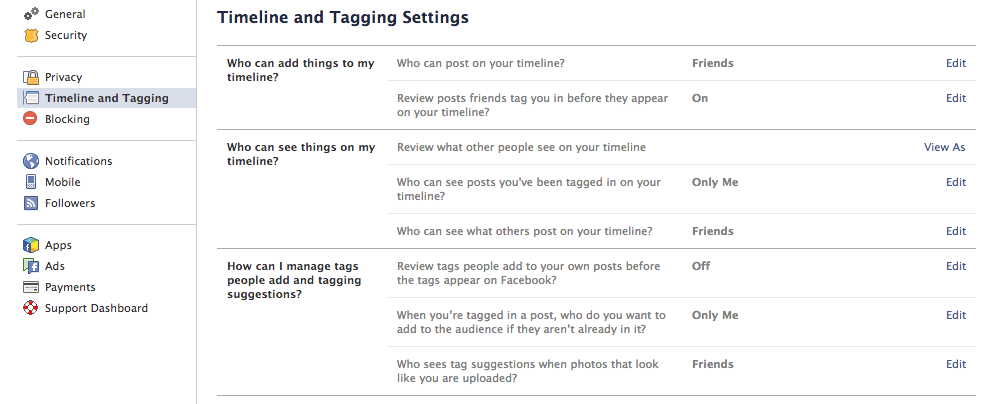
إختر على يسار الشاشة Timeline and tagging
الخطوة الثالثة :
إختر من الإعدادات التي ستظهر لك على يمين الشاشة : Who can see posts you’ve been tagged in on your timeline
من سيكون بإمكانه مشاهدة الصور التي سيتم الإشارة لك فيها .
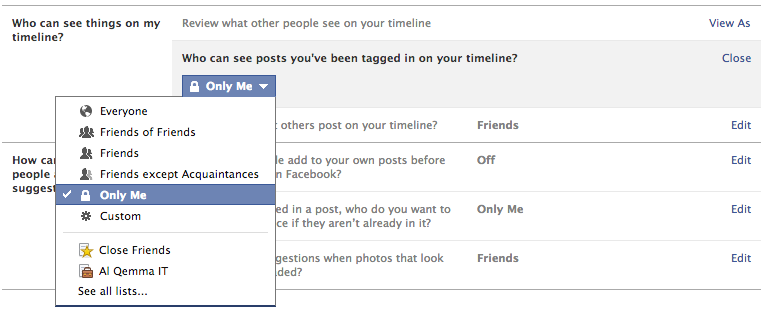
إختر only me إذا كنت تودّ الا يشاهد تلك الصور سواك .
إنتهينا من الشرح في الجزئية الأولى من الإشارة في الصور ، والآن يمكنك ترك حسابك بأمان فلن يشاهد احد تلك الصور التي سيتم الإشارة لك فيها سواك ، ولن تظهر فجأة لإصدقائك دون علم منك.